A WEP részletes beállításainak megváltoztatása
 Megjegyzés
Megjegyzés
-
A használt nyomtatótól függően előfordulhat, hogy ez a funkció nem érhető el.
Ha a nyomtató és a számítógép közötti vezeték nélküli kapcsolatot megváltoztatja, akkor átmenetileg csatlakoztassa a nyomtatót és a számítógépet USB-kábellel. Ha USB-kábel használata nélkül, vezeték nélküli kapcsolaton keresztül módosítja a számítógép vezeték nélküli hálózati beállításait, akkor számítógép lehet, hogy nem fog tudni kommunikálni a készülékkel a beállítások módosítása után.
-
Jelölje ki a nyomtatót a Nyomtatók: (Printers:) listában.
Ha a nyomtató és a számítógép átmenetileg USB-kábellel csatlakozik, akkor válassza a Portnév (Port Name) oszlopban az „USBnnn” (ahol „n” számot jelöl) szöveggel megjelenő nyomtatót.
-
Válassza a Beállítások (Settings) menü Konfigurálás... (Configuration...) elemét.
-
Kattintson a Vezeték nélküli helyi hálózat (Wireless LAN) lapfülre.
-
Válassza a WEP használata (Use WEP) lehetőséget a Titkosítási mód: (Encryption Method:) beállításnál, majd kattintson a Konfigurálás... (Configuration...) elemre.
Megjelenik a WEP-adatok (WEP Details) képernyő.
-
Módosítsa vagy ellenőrizze a beállításokat.
A jelszó (WEP-kulcs) módosítása esetén a vezeték nélküli útválasztó jelszavát (WEP-kulcsát) is ugyanígy módosítani kell.
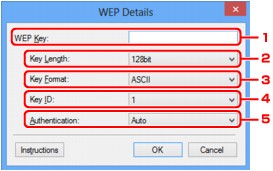
-
WEP-kulcs: (WEP Key:)
Adja meg azt a kulcsot, amely a vezeték nélküli útválasztóhoz is be van állítva.
A megadható karakterek száma és típusa a kulcshossz és a kulcsformátum kombinációjától függ.
Kulcshossz (Key Length)
64 bit (64bit)
128 bit (128bit)
Kulcsformátum (Key Format)
ASCII
5 karakter
13 karakter
Hexadecimális (Hex)
10 jegyű
26 jegyű
-
Kulcshossz: (Key Length:)
Válassza vagy a 64 bit (64bit), vagy a 128 bit (128bit) lehetőséget.
-
Kulcsformátum: (Key Format:)
Válassza az ASCII vagy a Hexadecimális (Hex) értéket.
-
Kulcsazonosító: (Key ID:)
Válassza ki azt a kulcsazonosítót, amely a vezeték nélküli útválasztóhoz be van állítva.
-
Hitelesítés: (Authentication:)
Válassza ki azt a hitelesítési módot, amellyel hitelesíteni szeretné a nyomtató vezeték nélküli útválasztóhoz való hozzáférését.
Általában az Automatikus (Auto) mód használata javasolt. Ha kézzel szeretné megadni a hitelesítési módot, válassza a Nyílt rendszer (Open System) vagy a Megosztott kulcs (Shared Key) lehetőséget a vezeték nélküli útválasztó beállításának megfelelően.
-
-
Kattintson az OK gombra.
 Fontos
Fontos-
Ha a nyomtató nem tud kommunikálni a számítógéppel a nyomtató titkosítási módjának átállítása után, akkor gondoskodjon arról, hogy a számítógép és a vezeték nélküli útválasztó titkosítási módja megegyezzen a nyomtatón beállított titkosítással.
 Megjegyzés
Megjegyzés-
Amikor a hálózati beállításokat átmenetileg USB-kábelen keresztül változtatja meg, megváltozhat az alapértelmezett nyomtató. Ilyen esetben állítsa vissza a kiindulási helyzetet a Beállítás alapértelmezett nyomtatóként (Set as Default Printer) elemre kattintva.
-

